Unity 用の Remote Rendering パッケージをインストールする
Azure Remote Rendering では、Unity パッケージを使用して Unity への統合をカプセル化します。 このパッケージには、C# API 全体と、Unity で Azure Remote Rendering を使用するために必要なすべてのプラグイン バイナリが含まれています。 Unity のパッケージの命名規則に従い、パッケージは com.microsoft.azure.remote-rendering と呼ばれます。
このパッケージは ARR サンプル リポジトリの一部ではなく、Unity の内部パッケージ レジストリからは使用できません。 次のいずれかのオプションを選択して、Unity パッケージをインストールできます。
Mixed Reality 機能ツールを使用して Remote Rendering パッケージをインストールする
Mixed Reality 機能ツール (ダウンロード) は、Mixed Reality 機能パッケージを Unity プロジェクトに統合します。
このパッケージをプロジェクトに追加するには、次を行う必要があります。
- Mixed Reality 機能ツールをダウンロードします
- このツールの使用方法に関する詳細な手順に従います。
- [Discover Features] (機能の検出) ページで、Azure Mixed Reality Services の下の Microsoft Azure Remote Rendering パッケージのボックスをオンにして、プロジェクトに追加するパッケージのバージョンを選択します。
- OpenXR を使用する場合は、同じ方法で Azure Mixed Reality Services の下の Mixed Reality OpenXR Plugin パッケージも追加します。
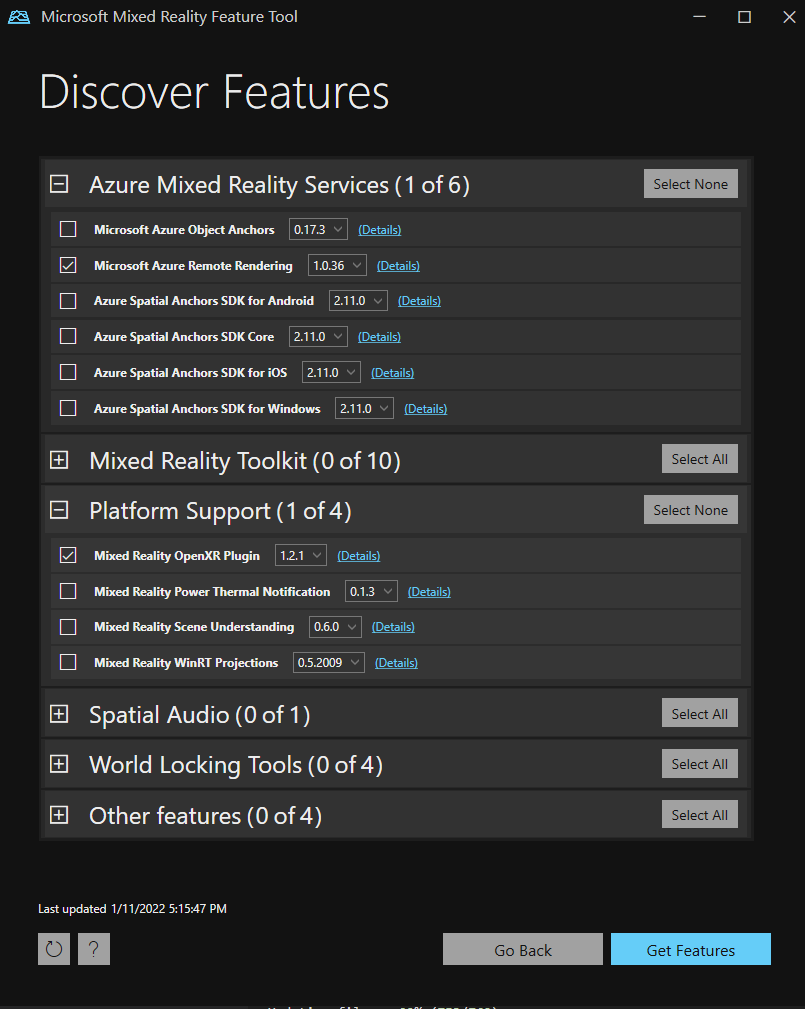
ローカル パッケージを更新する場合は、Mixed Reality 機能ツールから新しいバージョンを選択してインストールするだけです。 パッケージを更新すると、コンソール エラーが発生することがあります。 コンソールにエラーが表示される場合は、プロジェクトを閉じてからもう一度開いてみます。
Remote Rendering パッケージを手動でインストールする
Remote Rendering パッケージを手動でインストールするには、次を行う必要があります。
https://pkgs.dev.azure.com/aipmr/MixedReality-Unity-Packages/_packaging/Unity-packages/npm/registryの Mixed Reality パッケージの npm フィードからパッケージをダウンロードします。npm を使用し、次のコマンドを実行して現在のフォルダーにパッケージをダウンロードできます。
npm pack com.microsoft.azure.remote-rendering --registry https://pkgs.dev.azure.com/aipmr/MixedReality-Unity-Packages/_packaging/Unity-packages/npm/registryOpenXR を使用する場合は、次のコマンドを実行して、プラットフォーム サポート パッケージを現在のフォルダーにダウンロードします。
npm pack com.microsoft.mixedreality.openxr --registry https://pkgs.dev.azure.com/aipmr/MixedReality-Unity-Packages/_packaging/Unity-packages/npm/registryまたは、azure-remote-rendering GitHub リポジトリから
Scripts/DownloadUnityPackages.ps1の PowerShell スクリプトを使用することもできます。Scripts/unity_sample_dependencies.jsonの内容を次のように編集します。{ "packages": [ { "name": "com.microsoft.azure.remote-rendering", "version": "latest", "registry": "https://pkgs.dev.azure.com/aipmr/MixedReality-Unity-Packages/_packaging/Unity-packages/npm/registry" } ] }OpenXR を使用する場合は、プラットフォーム サポート パッケージも必要です。
Scripts/unity_sample_dependencies.jsonの内容を次のように編集します。{ "packages": [ { "name": "com.microsoft.azure.remote-rendering", "version": "latest", "registry": "https://pkgs.dev.azure.com/aipmr/MixedReality-Unity-Packages/_packaging/Unity-packages/npm/registry" }, { "name": "com.microsoft.mixedreality.openxr", "version": "latest", "registry": "https://pkgs.dev.azure.com/aipmr/MixedReality-Unity-Packages/_packaging/Unity-packages/npm/registry" } ] }PowerShell で次のコマンドを実行し、指定された宛先ディレクトリにパッケージをダウンロードします。
DownloadUnityPackages.ps1 -DownloadDestDir <destination directory>
Unity のパッケージ マネージャーを使用して、ダウンロードしたパッケージをインストールします。
ローカル パッケージを更新する場合は、使用したそれぞれのダウンロード手順を繰り返し、パッケージを再インストールするだけです。 パッケージを更新すると、コンソール エラーが発生することがあります。 コンソールにエラーが表示される場合は、プロジェクトを閉じてからもう一度開いてみます。
Unity のレンダリング パイプライン
サポートされている Unity レンダー パイプラインは、こちらの専門記事「Unity レンダー パイプライン」に記載されています。